¿Alguna vez agregas canciones a tu biblioteca de música y luego olvidas que las agregaste? La aplicación Apple Music te ofrece algunas formas de ver tus canciones agregadas recientemente en iPhone, iPad y Mac.
Le mostraremos cómo ver esas canciones que ha agregado, además de crear una lista de reproducción inteligente si lo desea.
Relacionado:
- Cómo encontrar listas de reproducción públicas en Apple Music creadas por otros
- ¿Falta música comprada en iTunes o Apple Music? Prueba estas configuraciones
- Cómo encontrar y ver tu reproducción de Apple Music
Contenido
- Ver canciones agregadas recientemente en iPhone y iPad
-
Ver canciones agregadas recientemente en Mac
- Agregar una lista de reproducción inteligente de canciones agregadas recientemente
-
Mantenga un registro de las canciones que agrega
- Artículos Relacionados:
Ver canciones agregadas recientemente en iPhone y iPad
Si usa el Aplicación Apple Music en su iPhone o iPad, ver las canciones que agregó recientemente a su biblioteca es fácil.
- Abre el Música aplicación en su dispositivo.
- Toque en el Biblioteca pestaña en la parte inferior.
- Desplácese hacia abajo un poco y verá un Recientemente añadido Alternativamente, puede seleccionar Listas de reproducción y ver un Recientemente añadido opción.
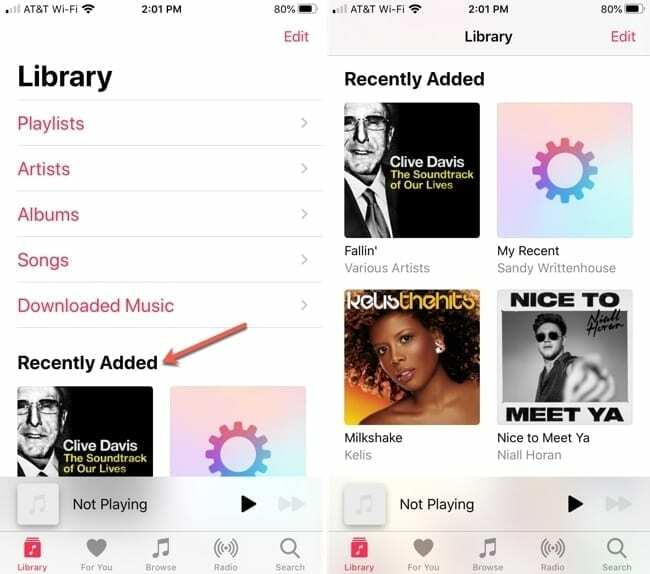
Ver canciones agregadas recientemente en Mac
En Mac, es aún más fácil ver las canciones agregadas recientemente. Debajo Biblioteca en la barra lateral de la izquierda, haga clic en Recientemente añadido.
A continuación, verá los elementos separados por Hoy, Este mes, Últimos 3 meses, Últimos 6 meses y luego por año. Tenga en cuenta que esto mostrará todos los elementos que ha agregado, que pueden incluir estaciones de radio y grabaciones.
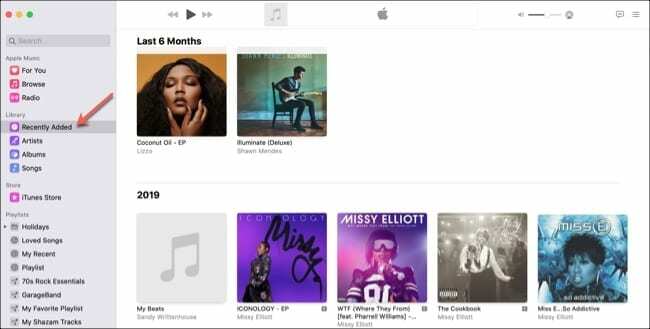
Agregar una lista de reproducción inteligente de canciones agregadas recientemente
Si no le gusta la sección Agregados recientemente en Música en Mac o eliminó la lista de reproducción Agregados recientemente en iPhone o iPad, no se desespere. Usted puede crea una lista de reproducción inteligente en tu Mac a los que puede acceder en sus otros dispositivos.
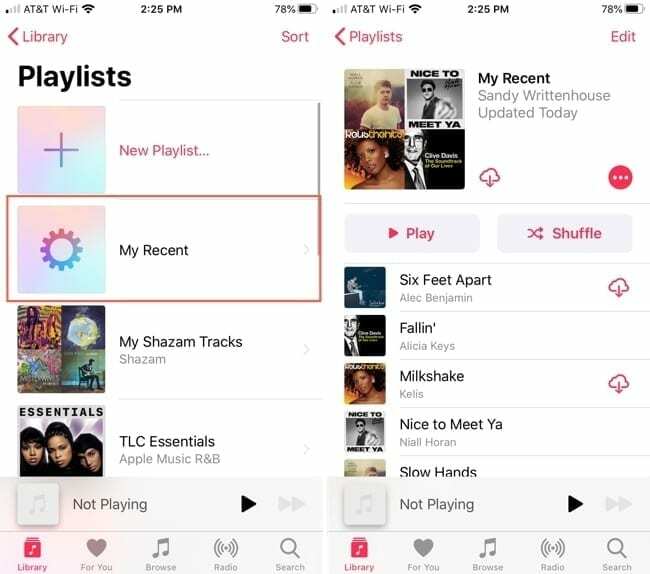
Abierto Música en tu Mac y luego sigue estos pasos.
- Hacer clic Expediente > Nuevo > Lista de reproducción inteligente desde la barra de menú.
- Asegúrate que Fósforo La casilla está marcada en la parte superior y luego elija Música o Todos los medios en el cuadro desplegable.
- Para la regla, seleccione Fecha Agregada en el primer menú desplegable.
- Dependiendo de cómo desee determinar las canciones agregadas recientemente, haga su selección en el siguiente cuadro desplegable. Para nuestro ejemplo, elegimos In The Last para incluir todas las canciones que agregamos más recientemente. También puede elegir Is In The Range para las canciones agregadas entre fechas u otra opción.
- Complete los siguientes cuadros que aparecen. Estos cambiarán según lo que elija en el Paso 4. Como usamos In The Last, queremos que se agreguen todas las canciones en los últimos tres meses.
- Marque la casilla para Actualización en vivo para que su lista esté actualizada en todos sus dispositivos.
Opcionalmente, puede agregar otra regla para limitar las canciones que aparecen o marcar la casilla para limitar cuántas canciones hay en la lista de reproducción.
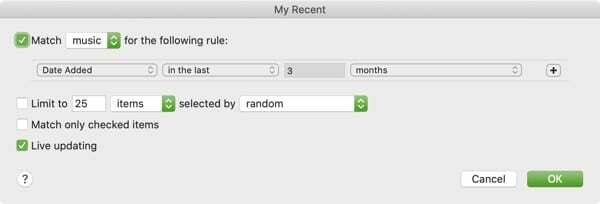
Cuando termine, haga clic en OK. Esto te llevará a la página de esa lista de reproducción, donde podrás darle un nombre. De forma predeterminada, Música los nombra Lista de reproducción, Lista de reproducción 2, etc.
Para la lista de reproducción inteligente que acabamos de crear, ahora tendremos una lista de reproducción de música agregada en los últimos tres meses. Y esta será una lista en constante cambio a medida que pase el tiempo para incluir más canciones nuevas y eliminar la música antigua.
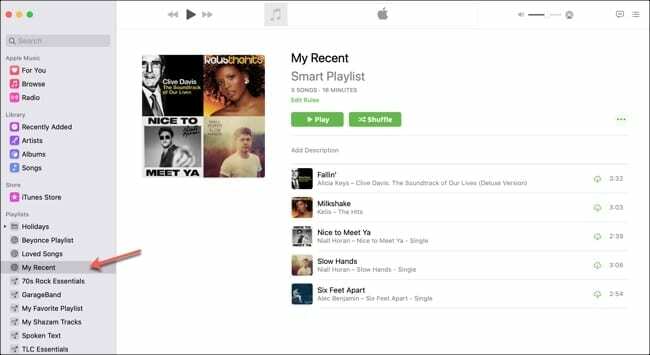
Si desea cambiar las reglas de su lista de reproducción en el futuro, esto es simple. Abra Música en su Mac, haga clic con el botón derecho en la lista de reproducción en la barra lateral y elija Editar reglas.
Mantenga un registro de las canciones que agrega
Una de estas opciones seguramente te ayudará a realizar un seguimiento de la música que agregas a tu biblioteca. Y si termina creando una lista de reproducción inteligente, ¡puede reducir aún más las canciones agregadas recientemente!
Háganos saber lo que piensa sobre la visualización de las canciones agregadas recientemente en la aplicación Música.

Sandy trabajó durante muchos años en la industria de TI como gerente de proyectos, gerente de departamento y líder de PMO. Luego decidió seguir su sueño y ahora escribe sobre tecnología a tiempo completo. Sandy tiene un Licenciados en Ciencias en Tecnología de la Información.
Le encanta la tecnología, específicamente, los juegos y aplicaciones fabulosos para iOS, el software que le facilita la vida y las herramientas de productividad que puede usar todos los días, tanto en el trabajo como en el hogar.
Sus artículos han aparecido regularmente en MakeUseOf, iDownloadBlog y muchas otras publicaciones tecnológicas líderes.